Jak používat WhatsApp bez telefonního čísla
WhatsApp je oblíbená platforma pro miliardy jednotlivců po celém světě. Nabízí zjednodušený způsob komunikace pro uživatele chytrých telefonů, počítačů Mac nebo PC. Uživatelé jej mohou použít pro přenos souborů, videohovory, další použití na mezinárodní úrovni, vytváření skupin a tak dále. Problém je však v tom, že uživatelé musí k registraci použít své číslo. Bez přihlášení pomocí svého čísla nemůže nikdo WhatsApp používat, ale co když vám dáme vědět, jak používat WhatsApp bez telefonního čísla? Ano, je to možné a zde vám řekneme všechny podrobnosti týkající se WhatsApp bez telefonního čísla 2019.
Část 1: Dva způsoby, jak používat Whatsapp bez telefonu
Než se naučíte používat whatsapp bez telefonního čísla, musíte pochopit, že když vás WhatsApp požádá o poskytnutí jakéhokoli čísla, ujistěte se, že používáte virtuální číslo nebo číslo pevné linky. Existují dva hlavní způsoby, jak používat WhatsApp bez telefonního čísla.
1) Použijte číslo pevné linky
Místo používání svého osobního čísla můžete použít číslo pevné linky pouze k propojení s WhatsApp. Tímto způsobem můžete snadno nastavit svůj účet WhatsApp. Kroky jsou uvedeny zde:
Krok 1: Nainstalujte nebo spusťte WhatsApp na svém telefonu, PC nebo Macu, pokud je již nainstalován.
Krok 2: Klepněte na „Souhlasím a pokračovat“.
Krok 3: Zadejte číslo pevné linky s kódem země a státu. Pokud je dána možnost „zavolejte mi“ na dané číslo pro ověření, počkejte, až čas skončí na nule.
Krok 4: Nyní klepněte na „Zavolejte mi“ a poté obdržíte hovor na dané číslo. Poskytne vám 6místný kód pro ověření vašeho čísla na WhatsApp.
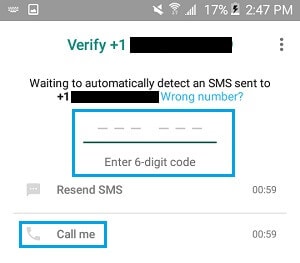
Krok 5: Klepněte na „Další“. Gratulujeme, váš whatsapp bez telefonního čísla byl nastaven.
2) Pomocí dočasného nebo virtuálního čísla
Pokud u vás doma žádné číslo pevné linky není, doporučuje se použít dočasné virtuální číslo k vytvoření vašeho whatsapp bez telefonního čísla 2017. K tomu vám poradíme použít TextNow, který je kompatibilní s Androidem i iPhonem. Poskytuje vám virtuální číslo, které lze použít pro ověření na WhatsApp.
Krok 1: Pokud jste uživatelem zařízení Android, otevřete Obchod Play a uživatelé iOS si jej mohou stáhnout z výchozího tržiště.
Krok 2: Spusťte aplikaci a spusťte nastavení zadáním kódu oblasti. Nyní získáte pět možností virtuálního čísla. Vyberte ten, který chcete, a nechte aplikaci spuštěnou na pozadí.
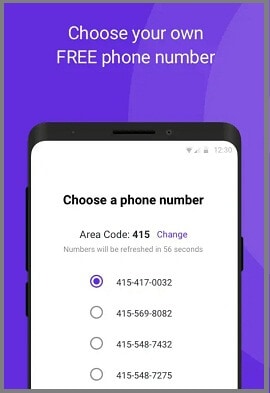
Krok 3: Nyní na svém zařízení spusťte WhatsApp. Zadejte číslo, které jste si vybrali z TextNow, a klepněte na tlačítko „Další“.
Krok 4: Počkejte několik minut, dokud nebude aktivována možnost „zavolejte mi“.
Krok 5: Po aktivaci na něj klepněte a hovor se přenese na vaše číslo TextNow. Získáte ověřovací kód, který musíte použít při vytváření účtu Whatsapp.
Část 2: Mohu ověřit Whatsapp bez kódu?
Ne, neexistuje žádný způsob, jak ověřit váš účet Whatsapp bez kódu. Whatsapp neumožňuje žádnému uživateli takovou věc bez poskytnutí ověřovacího kódu. V každém případě musíte zadat číslo, na které obdržíte kód pro přihlášení. Jinak je nemožné spojit se s vrstevníky a kolegy pomocí Whatsapp. Někteří uživatelé se stále ptají: „Můžete používat Whatsapp bez telefonního čísla? Kromě toho vždy říkáme ano, ale přihlášení není možné bez kódu.
Část 3: Mohu ověřit WhatsApp prostřednictvím e-mailu?
Bez ohledu na to, kterou e-mailovou službu spravujete, Whatsapp tam nikdy nepošle ověřovací kód. Zásadní je mít mobilní číslo, na které vám pošle ověřovací kód pomocí SMS nebo zavolání podle toho, jakou možnost zvolíte. Pokud nic, můžete použít virtuální nebo přistávací číslo. Kroky jsou již uvedeny v části výše.
Část 4: Jak zálohovat Whatsapp bezpečnějším způsobem.
Cítíte potřebu bezpečně zálohovat svůj Whatsapp účet a jeho data? Může se stát, že nebudete moci obdržet ověřovací kód nebo se chcete vyhnout použití stejného čísla. Nebuďte v mnoha myšlenkách. Zálohujte svá data WhatsApp pomocí DrFoneTool – WhatsApp Transfer a zachránit historii chatu a mediální soubory. Aplikace se může pochlubit spoustou užitečných funkcí a schopností přenášet data Whatsapp z jednoho zařízení do druhého v selektivním procesu.
Klíčové vlastnosti:
- Přeneste data a historii chatu mezi zařízeními Android a iOS
- Proveďte snadnou zálohu historie chatu a dalších dat Whatsapp
- Funguje dokonce i na zařízení s 256 MB RAM a úložným prostorem více než 200 MB
- K dispozici pro zařízení Mac a Windows
- Cena je dostupná
Návod krok za krokem:
Krok 1: Připojte Android k PC
Spusťte aplikaci Dr. Fone WhatsApp Transfer, ale nejprve ji nainstalujte, pokud nemáte. Jakmile se objeví domácí rozhraní, připojte svůj telefon Android k počítači. Poté klikněte na „Zálohovat zprávy Whatsapp“ a začněte zálohovat zprávy a data z Androidu do PC.

Krok 2: Zálohujte zprávy WhatsApp na vašem zařízení Android
Aplikace rozpozná vaše zařízení Android a spustí se proces zálohování WhatsApp. Nechte zařízení připojené a počkejte na dokončení zálohování. Klikněte na „Zobrazit“ a uvidíte, že váš záložní záznam WhatsApp na vašem počítači existuje nebo ne.
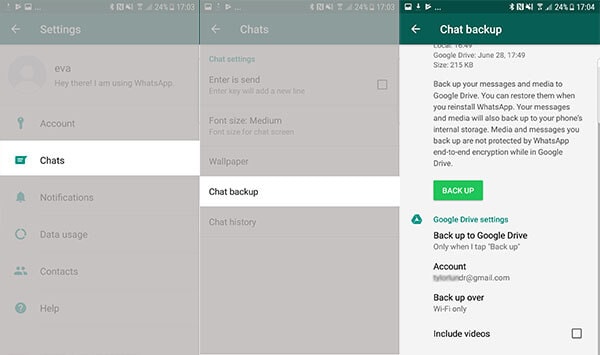
Závěrečná slova
Doufáme, že se už nebudete muset ptát: „Mohu používat Whatsapp bez telefonního čísla? Boj je skutečný pro uživatele, kteří nemají zájem používat své osobní číslo, ale mohou dělat věci, o kterých se diskutovalo. To je výhoda technologie, že získáte řešení téměř všeho. Přesto je co zlepšovat a WhatsApp už na tom pracuje. Právě teď vám rádi sdělíme některé důležité věci o zálohování WhatsApp, používání WhatsApp bez telefonního čísla a mnohem více.
poslední články